win10任务栏不响应如何解决 win10任务栏右键菜单卡死怎么办
win10任务栏不响应如何解决,Win10作为一款广泛使用的操作系统,任务栏是我们日常工作中极为常用的工具之一。然而有时我们可能会遇到任务栏不响应或右键菜单卡死等问题,影响我们的正常使用。针对这些问题,下面为大家介绍一些解决方法。
方案一:重启“Windows资源管理器”
直接按键盘组合键“Ctrl+Alt+Del”打开“任务管理器”,切换到“进程”选项卡。选中“Windows资源管理器”项,点击“重新启动”按钮。待”Windows资源管理器“重启完成后,再尝试右击任务栏。
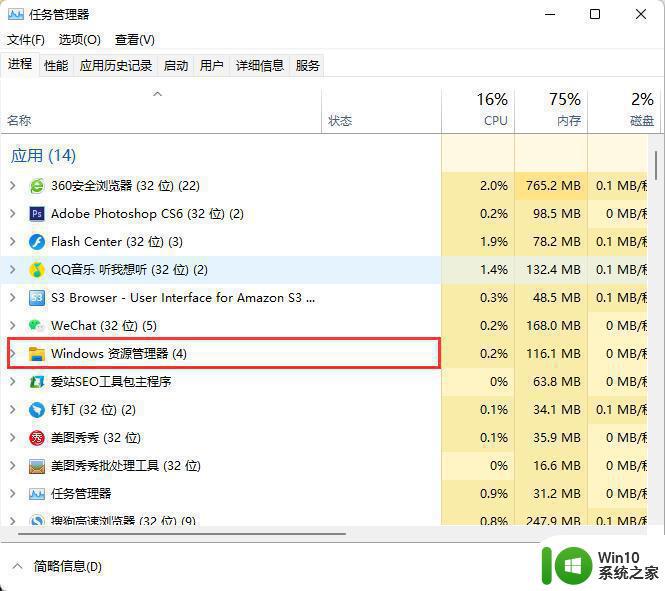
方案二:重新“部署操作进程”。
点击桌面左下角的“Cortana”语音搜索框,输入“PowerShell”。并从搜索结果中找到如图所示的工具并右击,从其右键菜单中选择“以管理员身份运行”项。
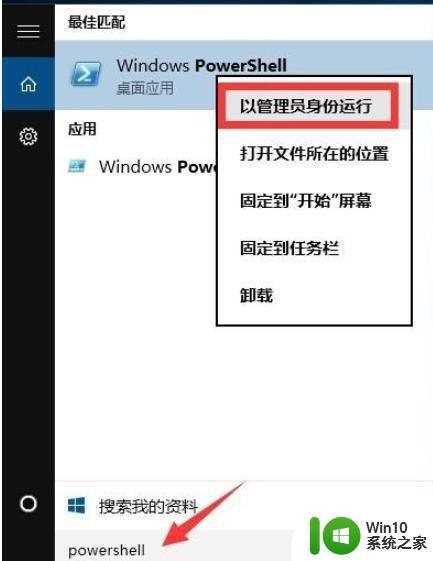
此时将以“管理员”身份运行“Windows PowerShell”程序,将以下命令复制粘贴到命令提示符界面。并按回车以执行:
Get-AppXPackage -AllUsers | Foreach {Add-AppxPackage -DisableDevelopmentMode -Register “$($_.InstallLocation)AppXManifest.xml”}
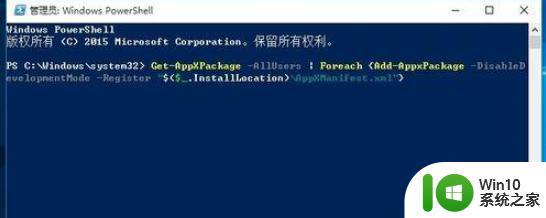
最后耐心等待“系统部署进程”操作的完成,整个过程大概需要2至10分钟左右的时间。最后就可以尝试右击任务栏执行其它相关操作。
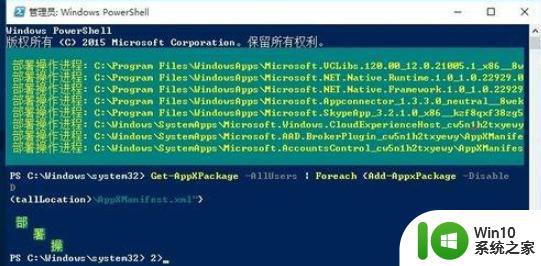
综上所述,Win10任务栏不响应和右键菜单卡死问题可能是由于系统缺陷、软件冲突、病毒攻击等原因造成的。当我们遇到这些问题时,可以尝试一些简单的解决方法,如重启、更新系统、卸载冲突软件等。如果以上方法无济于事,建议求助专业技术人员进行更深入的排查和解决。
win10任务栏不响应如何解决 win10任务栏右键菜单卡死怎么办相关教程
- win10底部任务栏卡死如何解决 win10底部任务栏无响应怎么办
- win10任务栏假死怎么办 win10任务栏无响应解决方法
- win10任务栏开始菜单无法打开的解决方案 win10任务栏右键菜单不出现的解决方法
- win10下方任务栏卡死的解决方法 win10任务栏卡死怎么办
- win10底部任务栏无响应怎么样永久解决 Win10任务栏右键无响应怎么办
- win10任务栏经常假死的解决方法 win10任务栏频繁卡死怎么办
- win10任务栏卡死任务管理器无法调出怎么办 Win10任务栏无法响应怎么办
- 联想win10底部任务栏无响应 win10底部任务栏无响应解决方法
- win10任务栏频繁卡死的修复方法 win10任务栏卡死怎么办
- win10底边栏卡死 win10底部任务栏无响应怎么办
- windows10任务栏经常假死修复方法 windows10任务栏无响应怎么办
- win10任务栏无法点击怎么办 win10任务栏图标不能响应
- 蜘蛛侠:暗影之网win10无法运行解决方法 蜘蛛侠暗影之网win10闪退解决方法
- win10玩只狼:影逝二度游戏卡顿什么原因 win10玩只狼:影逝二度游戏卡顿的处理方法 win10只狼影逝二度游戏卡顿解决方法
- 《极品飞车13:变速》win10无法启动解决方法 极品飞车13变速win10闪退解决方法
- win10桌面图标设置没有权限访问如何处理 Win10桌面图标权限访问被拒绝怎么办
win10系统教程推荐
- 1 蜘蛛侠:暗影之网win10无法运行解决方法 蜘蛛侠暗影之网win10闪退解决方法
- 2 win10桌面图标设置没有权限访问如何处理 Win10桌面图标权限访问被拒绝怎么办
- 3 win10关闭个人信息收集的最佳方法 如何在win10中关闭个人信息收集
- 4 英雄联盟win10无法初始化图像设备怎么办 英雄联盟win10启动黑屏怎么解决
- 5 win10需要来自system权限才能删除解决方法 Win10删除文件需要管理员权限解决方法
- 6 win10电脑查看激活密码的快捷方法 win10电脑激活密码查看方法
- 7 win10平板模式怎么切换电脑模式快捷键 win10平板模式如何切换至电脑模式
- 8 win10 usb无法识别鼠标无法操作如何修复 Win10 USB接口无法识别鼠标怎么办
- 9 笔记本电脑win10更新后开机黑屏很久才有画面如何修复 win10更新后笔记本电脑开机黑屏怎么办
- 10 电脑w10设备管理器里没有蓝牙怎么办 电脑w10蓝牙设备管理器找不到
win10系统推荐
- 1 电脑公司ghost win10 64位专业免激活版v2023.12
- 2 番茄家园ghost win10 32位旗舰破解版v2023.12
- 3 索尼笔记本ghost win10 64位原版正式版v2023.12
- 4 系统之家ghost win10 64位u盘家庭版v2023.12
- 5 电脑公司ghost win10 64位官方破解版v2023.12
- 6 系统之家windows10 64位原版安装版v2023.12
- 7 深度技术ghost win10 64位极速稳定版v2023.12
- 8 雨林木风ghost win10 64位专业旗舰版v2023.12
- 9 电脑公司ghost win10 32位正式装机版v2023.12
- 10 系统之家ghost win10 64位专业版原版下载v2023.12